写程序,第一个demo就是hello world,那么,用solidwork设计第一个模具,又是什么呢?请看下面一一道来
参考:https://jingyan.baidu.com/article/a681b0de1c40123b184346fe.html
以下的编译环境是 solidword2019
1.零件建模
先从一个小零件开始吧。
新建工程



然后,就会出现一个空白的零件图。不过,一般不使用这种方法,而是选用下面的“高级”模式,如下 :


工程界面如下:

先画块钢板吧
选中“草图”,再选“方框”,然后画出一个矩形。

基本建模特征有拉伸,扫描,放样。在日常工作中这几个命令涵盖了90%的工作需求。熟练掌握这些命令的用法,就可以进行基本的三维建模了。下面为您一一道来。
拉伸功能
再用“拉伸凸台”功能,
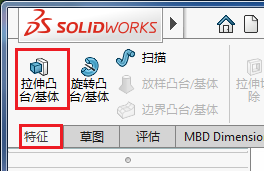
填入不同的“深度”即可拉伸到对应长度:

到这里,一块钢板就画好了。
旋转视图功能
钢板已经做好了,就可以用“旋转视图”功能来欣赏一下。操作方法:右键-->旋转视图。


最后一步就是保存成文件,可以保存在任意位置,保存的文件为
![]()
零件装配
先新建一个文件,

先插进零部件,当然,最少有两个才能相互配合,

先选中要配合的零件,再点击“配合”,


最后用“旋转视角”欣赏一下最终图纸:

工程图绘制
先新建一个工程图

导入装配体(也可以导入零件)。可以点“浏览”导入,也可直接拖动到窗口导入,然后在图纸的合适位置点一下就会生成线框图,再移动到正方向(随便上下左右,这里其实就是创建三视图,学机械的应该懂的)点一下,创建第二视图。创建完毕后,点右上方的勾,确定。

可以点击旋转就可以任意摆放。

到这里,就完成了,保存一下即可。保存后的工程图为:
![]()
其实,最后总结了一下,发现和画电路图差不多,零件和装配体对应原器件,工程图就相当于电路图了。






















 2203
2203











 被折叠的 条评论
为什么被折叠?
被折叠的 条评论
为什么被折叠?








